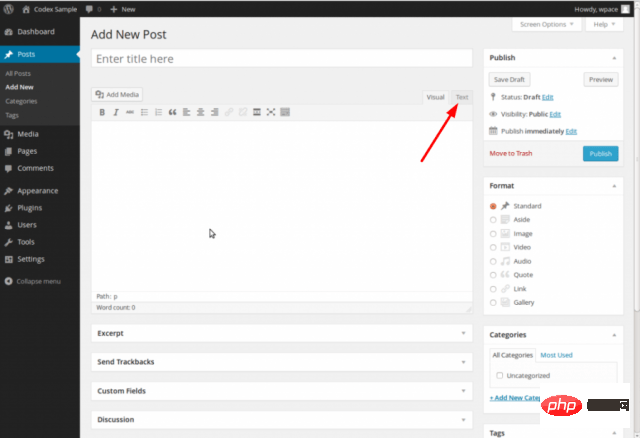wordPress儀表盤是第一個屏幕,當您登錄到您的博客的管理區域,將顯示網站的概述將看到。 它是一個小工具集合,提供信息,并提供您的博客發生了什么的概述。 您可以使用一些快速鏈接來自定義您的需求,例如撰寫快速草稿,回復最新評論等。
儀表盤可按如下快照中所示進行分類。 以下各節將討論這些類別中的每一個:
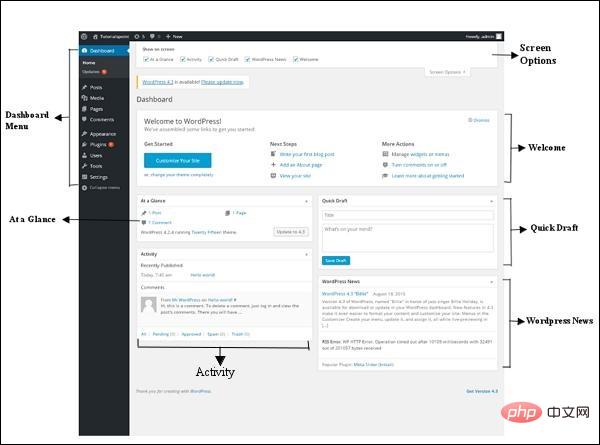
Dashboard Menu(儀表盤菜單)
WordPress儀表盤提供了導航菜單,其中包含一些菜單選項,例如左側的帖子,媒體庫,頁面,注釋,外觀選項,插件,用戶,工具和設置。
Screen Options(屏幕選項)
儀表盤包含不同類型的窗口小部件,可以在某些屏幕上顯示或隱藏。 它包含復選框以顯示或隱藏屏幕選項,還允許我們在管理屏幕上自定義部分。
Welcome(歡迎)
它包括可自定義您的WordPress主題的自定義您的網站按鈕。 中心列提供了一些有用的鏈接,例如創建博客帖子,創建頁面和查看您的網站的前端。 最后一列包含與注釋相關的窗口小部件,菜單,設置的鏈接,以及指向WordPress代碼中的WordPress第一步頁面的鏈接。
Quick Draft(快速草稿)
快速草稿是一個迷你帖子編輯器,允許從管理信息中心寫入,保存和發布帖子。 它包括草稿的標題,草稿的一些注釋,并將其保存為草稿。
WordPress News(新聞)
WordPress新聞小部件顯示最新的新聞,如最新的軟件版本,更新,警報,有關軟件等的新聞從官方的WordPress博客。
Activity(動態)
活動小部件包含您博客上的最新評論,最近發布的帖子和最近發布的帖子。 它允許您批準,拒絕,回復,編輯或刪除評論。 它還允許您將評論移至垃圾郵件。
At a Glance(概覽)
本部分概述了您的博客帖子,發布的帖子和頁面數量以及評論數量。 當您點擊這些鏈接,您將被帶到相應的屏幕。 它顯示當前運行的WordPress版本以及當前運行的主題。
1. WordPress上導航欄
除了經常使用的左側導航欄外,您在登錄后臺面板時,還會在屏幕頂部看到一個帶有白色文本的黑色框。
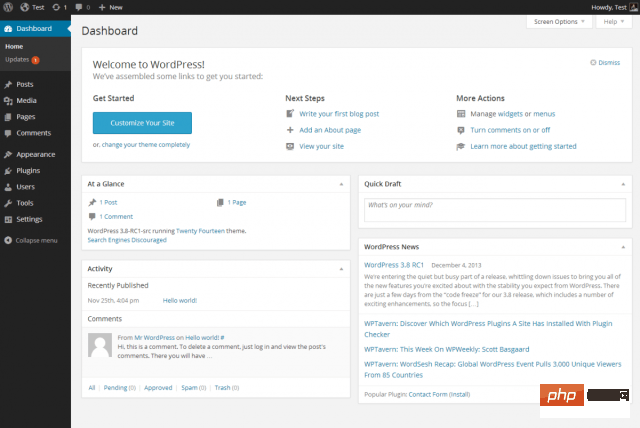
該欄功能中需要您特別注意的是“訪問網站”,您可以點擊該欄中的網站名稱進行訪問。單擊文本后,也可以在同一選項卡中打開網站(如果您想要打開儀表盤,請右擊,它將在新的選項卡中打開)。
當您訪問實時網站時,依然會看到黑色框,如果您是從此處進入的網站,可以通過相同的方法返回到您的WordPress儀表盤。
2. 所見即所得編輯器
除了儀表盤,您經常使用到的還有編輯頁面和WordPress編輯器。所以,您需要學會如何使用“所見即所得”(WYSIWYG)編輯器。當您制作新頁面或發布帖子(或編輯現有內容)時,將看到下圖內容:
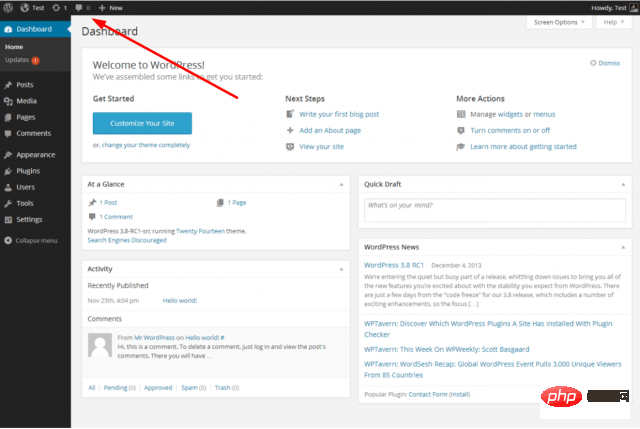
在大多數情況下,WordPress中的編輯與microsoft Word或Google Docs等文檔編輯器中的編輯非常相似。正如在空白文本文檔中輸入正文部分一樣,您需要在主窗口中輸入文本,然后使用本節頂部的編輯按鈕來調整網頁內容的布局。
使用WordPress編輯工具需要注意的幾點:
· 點擊“控件按鈕”(上圖紅色箭頭所指部分)將會打開第二行編輯工具供您選擇。
· 添加項目符號列表,編號列表,粗體文本,斜體文本和部分標題(如標題1,標題2,標題3等標簽),使得您已完成的文本內容更具有可讀性。
· 使用“添加媒體”功能將媒體庫中的圖片和視頻文件等嵌入到您的內容中。
您需要花些時間來研究各種不同的編輯功能,點擊“發布”按鈕,WYSIWYG編輯器中創建的內容才會發表。您可以預覽草稿內容,然后不斷進行修改,直到符合滿意的程度為止。
相關推薦:《WordPress教程》
3. WordPress代碼編輯程序
當您創建或編輯帖子和頁面時,WordPress會默認顯示可視化編輯器。如果您了解基本的編碼知識,則可以通過點擊“文本”按鈕來顯示代碼編輯器進行修改:
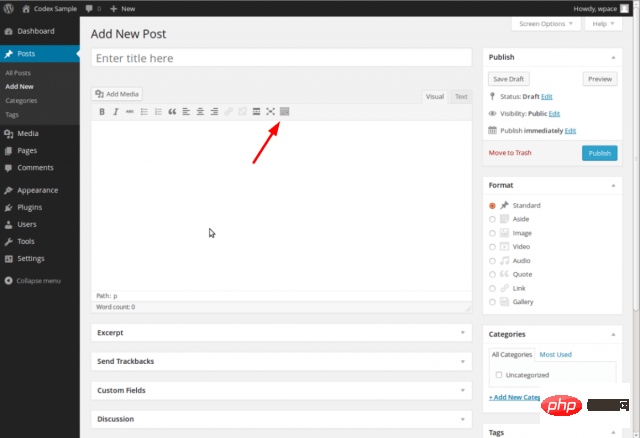
雖說大多數初學者都用不到這個功能,但是該功能有以下幾個優點:
· 有代碼基礎的用戶可以很方便地進行代碼修改。
· 發現可視化編輯器中某些內容的代碼錯誤,可以使用代碼編輯器手動修改。
· 通過查看可視化編輯器中創建的頁面是如何以文本形式呈現的,來學習基礎的html代碼。
4. 媒體庫
媒體庫承載了用于構建WordPress網站的所有視覺文件,例如圖像和視頻。
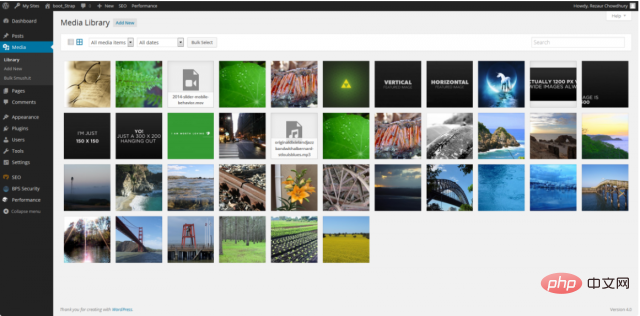
您可以從左側導航欄訪問媒體庫,或者從WordPress的不同編輯功能中進行調用。 一旦進入媒體庫,您就可以獲得每個視覺資料庫的地址,通過它您就可以手動將其添加到網站(例如,添加到網站側邊欄的文本小部件中),為您解決基本的資源編輯需求。
5. 免打擾模式
不難發現,WordPress一直在改變。比如最小化干擾,并創建更好的寫作體驗,您可以點擊下圖中的四向箭頭按鈕,進入WordPress的“免打擾模式”。